Inicio de Device Management Console
Siga el procedimiento descrito a continuación para iniciar Device Management Console.
-
Ejecute cualquiera de las siguientes opciones:
-
Haga clic en el botón Device Management Console de la hoja Herramienta de gestión (Management Tool) en Quick Utility Toolbox.
-
Seleccione Aplicaciones (Applications) en el menú Ir (Go) de Finder y, a continuación, haga doble clic en el siguiente orden: Carpeta Canon Utilities > carpeta Device Management Console > icono Canon Device Management Console.
 Nota
Nota-
Quick Utility Toolbox es una aplicación de software de Canon.
Aparece la hoja Estado de la impresora (Printer Status) de la pantalla principal de Device Management Console.
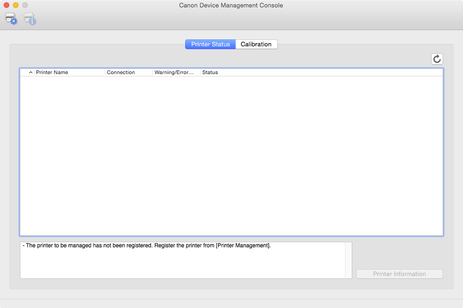
Las impresoras no aparecen en la pantalla principal en el arranque inicial.
Registre la impresora gestionada mientras consulta "Registro de la impresora".
-

